Każdy członek grupyProgram Outlook ma dostęp do udostępnionego kalendarza grupy. Członkowie mogą dodawać zdarzenia do kalendarza grupy, które mogą być widoczne dla wszystkich osób w grupie.
Jeśli instrukcje nie są zgodne z wyświetlanymi instrukcjami, być może korzystasz ze starszej wersji Outlook w sieci Web. Wypróbuj instrukcje na karcie Outlook w sieci Web klasycznej poniżej.
Otwieranie kalendarza grupy
-
Na lewej szynie nawigacyjnej wybierz pozycję , aby otworzyć kalendarze.
-
W okienku folderu w obszarze Grupy wybierz grupę.
Porady:
-
Jeśli masz otwartych wiele kalendarzy, zostaną wyświetlone zdarzenia dla każdego z nich. Kolorowe karty u góry wskazują, które zdarzenia są wyrównane do każdej grupy.
-
Wybierz pozycję Dzień, Tydzień roboczy, Tydzień lub Miesiąc , aby zmienić widok kalendarza.
-
Dodawanie spotkania do kalendarza grupy
Dodawanie spotkania do kalendarza grupy jest bardzo podobne do dodawania go do kalendarza osobistego. Po utworzeniu spotkania w kalendarzu grupy jest ono wyświetlane jako zorganizowane przez grupę. Zostaniesz automatycznie dodany jako uczestnik, a wydarzenie zostanie dodane do Twojego kalendarza osobistego.
-
W kalendarzu grupy wybierz czas, w którym planujesz spotkanie.
-
Wprowadź tytuł, lokalizację i godzinę zakończenia spotkania w oknie szczegółów.
-
Domyślnie zaproszenie na spotkanie nie jest wysyłane do skrzynki odbiorczej każdego członka w grupie. Jeśli chcesz zaprosić grupę, dodaj ją do listy uczestników.
-
Wybierz pozycję Zapisz.
Chcesz dodać czas urlopu lub nieobecności do kalendarza grupy?
Edytowanie spotkania w kalendarzu grupy
-
W kalendarzu grupy kliknij dwukrotnie spotkanie, aby je otworzyć.
-
Wprowadź odpowiednie zmiany i wybierz pozycję Wyślij.
Sprawdzanie, kto uczestniczy w spotkaniu grupy
Email powiadomienia, takie jak "Zaakceptuj", "Wstępna akceptacja" i "Odrzuć", rozpraszają uwagę i mogą zaśmiecać Twoją skrzynkę odbiorczą. Używając kalendarza grupy do planowania wydarzenia, możesz łatwo szybko sprawdzić, kto nadchodzi, kto nie jest i kto jeszcze nie odpowiedział.
-
W kalendarzu grupy kliknij dwukrotnie spotkanie, aby je otworzyć.
-
W obszarze Uczestnicy sprawdź stan (Zaakceptowane, Brak odpowiedzi, Wstępna akceptacja, Odrzucono) pod nazwami wszystkich zaproszonych osób.
Anulowanie spotkania grupy
Po utworzeniu spotkania w kalendarzu grupy każda osoba w grupie może je anulować.
-
W kalendarzu grupy kliknij dwukrotnie spotkanie, aby je otworzyć.
-
Kliknij przycisk Anuluj i wybierz odpowiednią opcję anulowania.
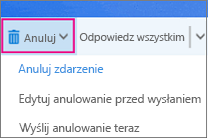
Zobacz też
Planowanie spotkania w kalendarzu grupy w programie Outlook dla systemu Windows
Dowiedz się więcej o grupach programu Outlook
Nadal potrzebujesz pomocy?
|
|
Aby uzyskać wsparcie w programie Outlook.com, kliknij tutaj lub wybierz Pomoc na pasku menu i wprowadź swoje zapytanie. Jeśli samodzielna pomoc nie rozwiąże problemu, przewiń w dół do pozycji Nadal potrzebujesz pomocy? i wybierz pozycję Tak. Aby skontaktować się z nami w Outlook.com, musisz się zalogować. Jeśli nie możesz się zalogować, kliknij tutaj. |
|
|
|
Aby uzyskać pomoc dotyczącą konta Microsoft i subskrypcji, odwiedź witrynę Pomoc dotycząca kont i rozliczeń. |
|
|
|
Aby uzyskać pomoc i rozwiązać problem związany z innymi produktami i usługami firmy Microsoft, wpisz tutaj swój problem. |
|
|
|
Publikuj pytania, obserwuj dyskusje i dziel się swoją wiedzą na forachSpołeczności Outlook.com. |
Otwieranie kalendarza grupy
-
W okienku po lewej stronie wybierz pozycję Grupy, a następnie wybierz grupę.
Jeśli masz otwartych wiele kalendarzy, zostaną wyświetlone zdarzenia dla każdego z nich. Kolorowe karty u góry wskazują, które zdarzenia są wyrównane do każdej grupy.

-
Wybierz pozycję Dzień, Tydzień roboczy lub Miesiąc , aby zmienić widok kalendarza.
Dodawanie spotkania do kalendarza grupy
Dodawanie spotkania do kalendarza grupy jest bardzo podobne do dodawania go do kalendarza osobistego, a zaproszenia są wysyłane do wszystkich członków grupy. Po utworzeniu spotkania w kalendarzu grupy jest ono wyświetlane jako zorganizowane przez grupę. Zostaniesz automatycznie dodany jako uczestnik, a wydarzenie zostanie dodane do Twojego kalendarza osobistego.
-
W kalendarzu grupy wybierz czas, w którym planujesz spotkanie.
-
Wprowadź tytuł, lokalizację i godzinę zakończenia spotkania w oknie szczegółów.
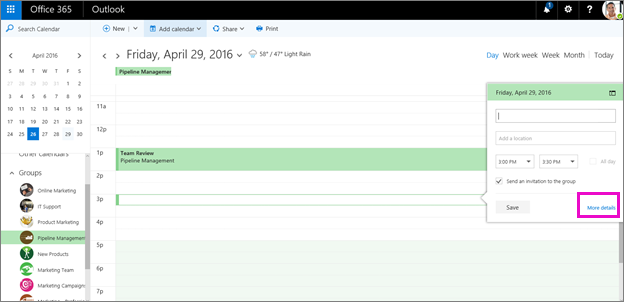
-
Domyślnie zaproszenie na spotkanie zostanie wysłane do skrzynki odbiorczej każdego członka w grupie. Jeśli nie chcesz tego robić, wyczyść pole wyboru lub wybierz pozycję Więcej szczegółów , aby określić osoby zaproszone.
-
Wybierz pozycję Zapisz.
Chcesz dodać czas urlopu lub nieobecności do kalendarza grupy?
Edytowanie spotkania w kalendarzu grupy
-
W kalendarzu grupy kliknij dwukrotnie spotkanie, aby je otworzyć.
-
Wprowadź odpowiednie zmiany i wybierz pozycję Wyślij.
Sprawdzanie, kto uczestniczy w spotkaniu grupy
Email powiadomienia, takie jak "Zaakceptuj", "Wstępna akceptacja" i "Odrzuć", rozpraszają uwagę i mogą zaśmiecać Twoją skrzynkę odbiorczą. Używając kalendarza grupy do planowania wydarzenia, możesz łatwo szybko sprawdzić, kto nadchodzi, kto nie jest i kto jeszcze nie odpowiedział.
-
W kalendarzu grupy kliknij dwukrotnie spotkanie, aby je otworzyć.
-
W obszarze Uczestnicy sprawdź stan (Zaakceptowane, Brak odpowiedzi, Wstępna akceptacja, Odrzucono) pod nazwami wszystkich zaproszonych osób.
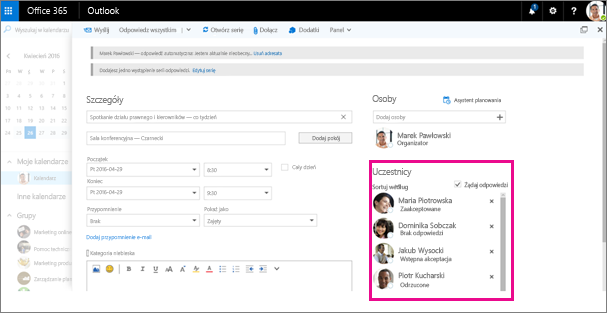
Anulowanie spotkania grupy
Po utworzeniu spotkania w kalendarzu grupy każda osoba w grupie może je anulować.
-
W kalendarzu grupy kliknij dwukrotnie spotkanie, aby je otworzyć.
-
Kliknij przycisk Anuluj i wybierz odpowiednią opcję anulowania.
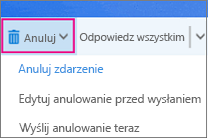
Zobacz też
Planowanie spotkania w kalendarzu grupy w programie Outlook dla systemu Windows











